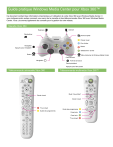Guide pratique Windows Media Center pour Xbox 360™
Ce document contient des informations importantes sur l’utilisation de votre Xbox 360 avec Windows Media Center. Il
vous indiquera entre autres comment vous servir de la manette et des télécommandes Xbox 360 avec Windows Media
Center. Vous y trouverez également des conseils pour la gestion de votre réseau.
Manette Xbox 360
Relecture
Avancer
Rembobiner
Avance rapide
Navigation
Appuyez pour enregistrer
Retour
Canal suivant
Navigation
Clavier visuel
Retour
Sélectionner / Entrer
Plus d’infos
Menu démarrer de Windows Media Center
Arrêt de la lecture
Canal précédent
Appuyez pour faire pause
Télécommande universelle Xbox 360
Clavier visuel
Télécommande multimédia Xbox 360™
Muet / Sous-titres*
Clavier visuel
TV en direct
Guide des programmes
Guide des programmes
Canal préc.
Canal suiv.
TV en direct
Utilisation de Windows Media Center avec votre Xbox 360™
Télécommande universelle Xbox 360 et Télécommande multimédia Xbox 360
La Télécommande universelle Xbox 360 est idéale pour accéder aux diverses fonctions de Windows Media Center. Son
design ergonomique et ses touches rétro-éclairées vous permettent de contrôler aussi bien votre TV que Windows XP
Media Center. Pour acheter la Télécommande universelle, rendez-vous sur www.xbox.com.
Notez que la Télécommande multimédia sera incluse en série limitée avec la Xbox 360 Core System.
Démarrer Windows Media Center
Taper du texte à l’écran
La Télécommande universelle Xbox 360 et la
Télécommande multimédia Xbox 360
incluent toutes deux la touche Démarrer Windows Media
Center
(également appelée Démarrer).
Vous pouvez taper du texte ou des chiffres en utilisant le
clavier visuel Xbox 360 ou le pavé numérique de la Télécommande universelle Xbox 360. Pour afficher le clavier
visuel quand vous voulez taper du texte, appuyez sur la
touche DVD MENU des télécommandes Xbox 360 ou la
touche Clavier visuel de la manette Xbox 360.
• Si la Xbox 360 est éteinte, appuyez sur Démarrer pour
allumer la console et lancer Windows Media Center.
• Si vous êtes dans l’Interface Xbox, appuyez sur
Dé marrer où que vous soyez pour lancer Windows
Media Center.
Manette Xox 360
Pour démarrer Windows Media Center, rendez-vous sur
l’Interface Xbox et sélectionnez Multimédia. Pour afficher
le menu Démarrer lorsque Windows Media Center est
exécuté, appuyez sur la touche Start de la manette.
You can enter text or numbers by using the Xbox 360
Obtenez plus d’infos et franchissez un nouveau cap
Vous voulez en savoir plus sur le programme TV que
vous regardez ou alors vous avez envie d’ajouter plus
de chansons et d’images à votre bibliothèque multimédia
? Il vous suffit juste d’appuyer sur la touche INFO
des télécommandes Xbox 360 ou sur la touche Plus
d’infos de la manette Xbox 360. La touche INFO permet
d’accéder aux diverses tâches liées à vos loisirs en cours,
comme lorsque vous écoutez de la musique ou que vous
regardez la TV.
Votre réseau et votre Xbox 360™
Utilisation de l’Adaptateur sans fil Xbox 360
Un réseau aux performances optimales
Vous pouvez connecter votre Xbox 360 à un réseau sans
fil 802.11a ou 802.11g en achetant un Adaptateur sans fil
Xbox 360 (disponible sur www.xbox.com).
Le Network Performance Tuner sert à évaluer les performances du réseau. Pour ce faire, il vérifie la bande
passante entre la console Xbox 360 et un ordinateur Windows Center, ce qui lui permet ensuite de vous proposer
des solutions pour améliorer le débit.
Pour utiliser le Network Performance Tuner :
Lorsque vous utilisez Windows Media Center, les réseaux
sans fil 802.11a vous assurent une bande passante optimale. Ils sont en outre moins sujets aux interférences, ce
qui vous garantit une meilleure qualité vidéo.
Si vous utilisez actuellement un réseau sans fil 802.11g
pour communiquer entre des ordinateurs et d’autres périphériques sur votre réseau domestique, pensez à ajouter
un réseau sans fil 802.11a. Vous pourrez ainsi bénéficier
d’une bande passante optimale pour vos loisirs multimédias sur la Xbox 360.
1. Sur le PC Windows Media Center,
2. Pointez sur Tous les programmes > Accessoires >
Center.
3. Cliquez sur Media Center Extender Manager.
4. Sélectionnez la console Xbox 360 dans la liste,
puis cliquez sur Propriétés.
5. Cliquez sur Network Performance Tuner.
Réseaux domestiques et TV haute-définition (HDTV)
Windows Media Center est capable de prendre en charge
les sorties vidéo standard et haute-définition sur la Xbox
360. Pour afficher une vidéo en haute-définition, votre
réseau doit remplir des conditions plus exigeantes que
celles requises pour une vidéo standard.
Pour une lecture vidéo optimale en haute-définition, reliez
votre console au réseau à l’aide d’une connexion filaire
(Ethernet).
Pour plus de renseignements sur votre Xbox 360 et Windows Media Center, consultez l’aide de l’Extender Media
Center sur l’ordinateur Windows Media Center une fois l’installation terminée.
">